在使用电脑运行游戏或软件时,系统可能提示“xinput1_4.dll丢失”或“无法启动程序,因为计算机中丢失xinput1_4.dll”。这是Windows系统中常见的DirectX组件错误。该文件主要用于游戏控制器接口,如果缺失或损坏,就会导致游戏无法正常启动。以下是几种详细解决方法。

一、重新安装DirectX组件
xinput1_4.dll文件属于Microsoft DirectX运行库的一部分,许多游戏运行时依赖它。如果系统文件损坏或版本过旧,就会导致缺失错误。为了更加方便快捷,同时避免繁琐的手动安装,可以使用“驱动魔术师”自动扫描系统缺失或损坏的 DLL 文件,并一键修复。
 好评率97%
好评率97%
 下载次数:3196714
下载次数:3196714
1. 点击上方按钮下载安装并打开“驱动魔术师”点击【立即体检】软件便会自动扫描电脑情况;
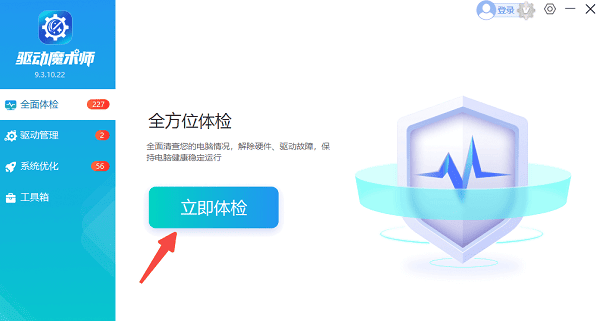
2. 扫描完成之后,鼠标滑动便可看到列表展示一些缺失的运行库文件,用户点击【修复】即可一键修复相关问题。
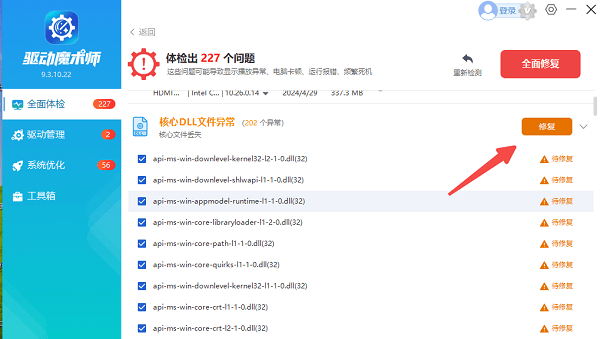
3. 修复完成后,重启计算机使更改生效,再次运行您的游戏或软件。
二、通过系统文件检查器修复
系统文件检查器(SFC)是Windows自带的修复工具,可检测并自动修复受损或丢失的系统文件。如果xinput1_4.dll因系统错误被损坏,此方法能有效恢复其完整性。
1. 按`Win + S`输入“cmd”。
2. 右键“命令提示符”,选择“以管理员身份运行”。
3. 在窗口中输入:`sfc /scannow` 并按回车。
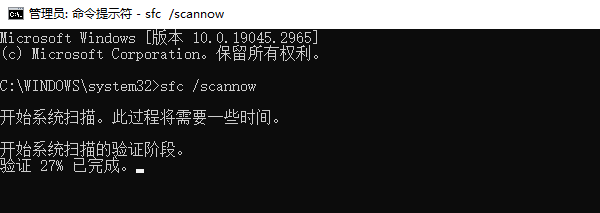
4. 等待扫描完成后系统会自动修复文件。
5. 完成后重启电脑,再次运行程序检查问题是否解决。
三、更新显卡驱动程序
DirectX与显卡驱动紧密相关,旧版或错误的显卡驱动也可能导致xinput1_4.dll无法正常加载。通过更新显卡驱动,可以修复与DirectX交互的错误,避免DLL加载失败。“驱动魔术师”不仅可以修复缺失或损坏的 DLL 文件,还可以更新电脑驱动,是解决驱动异常和DLL丢失的万能工具
1. 打开驱动魔术师,进入“驱动管理”界面,点击“立即扫描”,软件会自动扫描你的所有硬件设备及当前驱动版本。
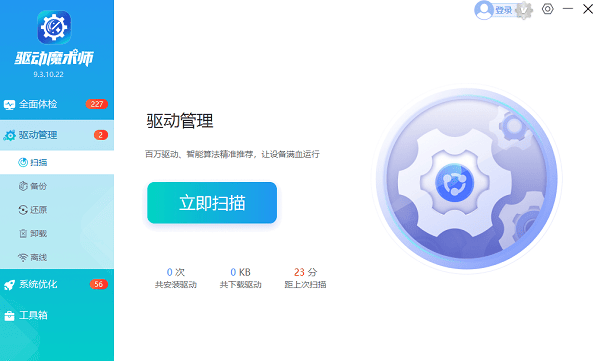
2. 扫描结束后,会显示电脑需要更新的驱动。点击右侧的“升级驱动”或“一键修复”,软件将自动下载并安装匹配驱动。
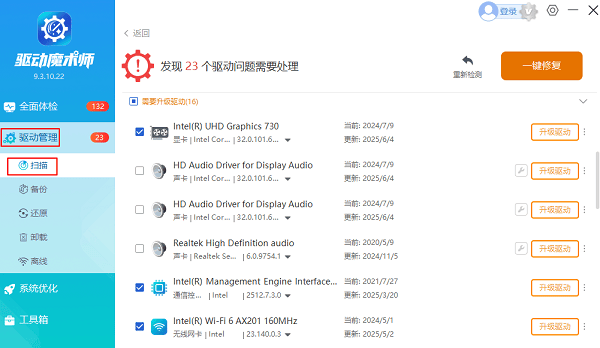
四、重新安装相关游戏或软件
某些游戏在安装过程中会自动附带特定版本的xinput1_4.dll文件。如果安装未完整或文件被防病毒软件误删,重新安装游戏即可自动恢复缺失的DLL组件。
1. 打开控制面板,选择“程序和功能”。
2. 找到出错的游戏或软件并卸载。
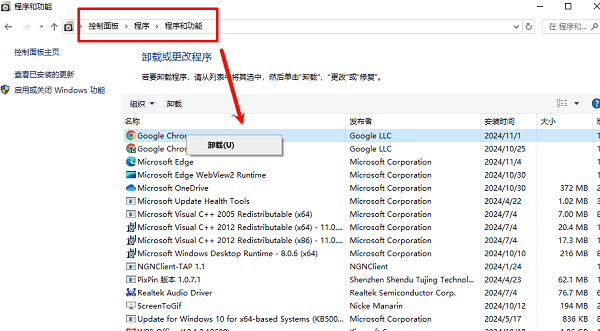
3. 删除残留的安装目录(通常在`C:\Program Files`中)。
4. 重新下载安装包并安装。
5. 安装完成后运行程序测试是否恢复。
五、使用系统还原功能
如果系统在近期更新或安装新软件后出现DLL丢失问题,可以通过系统还原将电脑恢复到之前的正常状态,从而恢复xinput1_4.dll文件。
1. 打开控制面板,搜索“恢复”。
2. 点击“打开系统还原”。
3. 选择一个出错前的还原点。
4. 按提示完成还原过程。
5. 系统重启后检查DLL问题是否解决。
xinput1_4.dll丢失通常与DirectX组件或系统文件损坏有关。建议使用“驱动魔术师”这类专业驱动管理工具,一键更新显卡、声卡及系统组件,自动检测并修复缺失的运行库文件。这样不仅能彻底解决xinput1_4.dll丢失问题,还能有效提升系统稳定性和游戏性能。







